Instalace a přihlášení k Live Share v sadě Visual Studio
Jste připravení spolupracovat s Live Share v sadě Visual Studio? Pokud ano, jste na správném místě! V tomto článku vám ukážeme, jak nainstalovat rozšíření Visual Studio Live Share pro Visual Studio.
Všechny aktivity spolupráce popsané v této sérii článků zahrnují jednoho hostitele relace spolupráce a jednoho nebo více hostů. Hostitel je osoba, která relaci spolupráce zahájila, a host je každý, kdo se k relaci připojí.
Hledáte zkrácený souhrn? Místo toho se podívejte na rychlé starty pro sdílení nebo připojení .
Tip
Víte, že se můžete připojit k vlastní relaci spolupráce? To vám umožní vyzkoušet Live Share sami nebo aktivovat instanci sady Visual Studio nebo VS Code a vzdáleně se k ní připojit. U obou instancí můžete dokonce používat stejnou identitu. Vyzkoušejte to!
Instalace
Než začnete, budete muset nainstalovat Visual Studio. Doporučujeme Visual Studio 2022. Ve Windows 7, 8.1, 10 nebo 11 se vyžaduje minimálně Visual Studio 2019 verze 16.9 nebo vyšší .
Začínáme je jednoduché:
Pro Visual Studio 2022
- Nainstalujte libovolnou edici sady Visual Studio 2022.
- Nainstalujte podporovanou úlohu, například ASP.NET, .NET Core, C++ nebo Node.js.
- Po instalaci se v pravém horním rohu sady Visual Studio zobrazí Live Share . Teď můžete okamžitě začít spolupracovat s ostatními!
Pro Visual Studio 2019
- Nainstalujte libovolnou edici sady Visual Studio 2019.
- Nainstalujte podporovanou úlohu, například ASP.NET, .NET Core, C++, Python nebo Node.js.
- Po instalaci se v pravém horním rohu sady Visual Studio zobrazí Live Share . Teď můžete okamžitě začít spolupracovat s ostatními!
Stažením a používáním rozšíření Visual Studio Live Share vyjadřujete souhlas s licenčními podmínkami a prohlášením o zásadách ochrany osobních údajů. Pokud narazíte na problémy, podívejte se na článek o odstraňování potíží.
Přihlášení
Pokud chcete spolupracovat, budete se muset přihlásit ke službě Visual Studio Live Share, aby všichni vědí, kdo jste. Toto přihlášení je čistě bezpečnostní opatření a nepřihlásí vás k žádným marketingovým ani jiným výzkumovým aktivitám. Můžete se přihlásit pomocí:
- Osobní účet Microsoft, jako je outlook.com
- Pracovní nebo školní účet microsoftu, jako je Azure Active Directory (Azure AD)
- Účet GitHub.
Visual Studio ve výchozím nastavení používá váš osobní účet . Pokud jste už přihlášení k sadě Visual Studio, můžete tento krok přeskočit. V opačném případě se přihlaste jako obvykle.
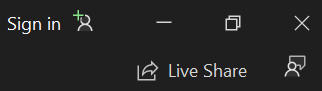
Pokud chcete použít jiné přihlášení než váš osobní účet sady Visual Studio, přejděte do části Možnosti nástrojů >> Live Share > Obecné. Vyberte Uživatelský účet a pak výběrem tří teček napravo přepněte přihlašovací údaje.
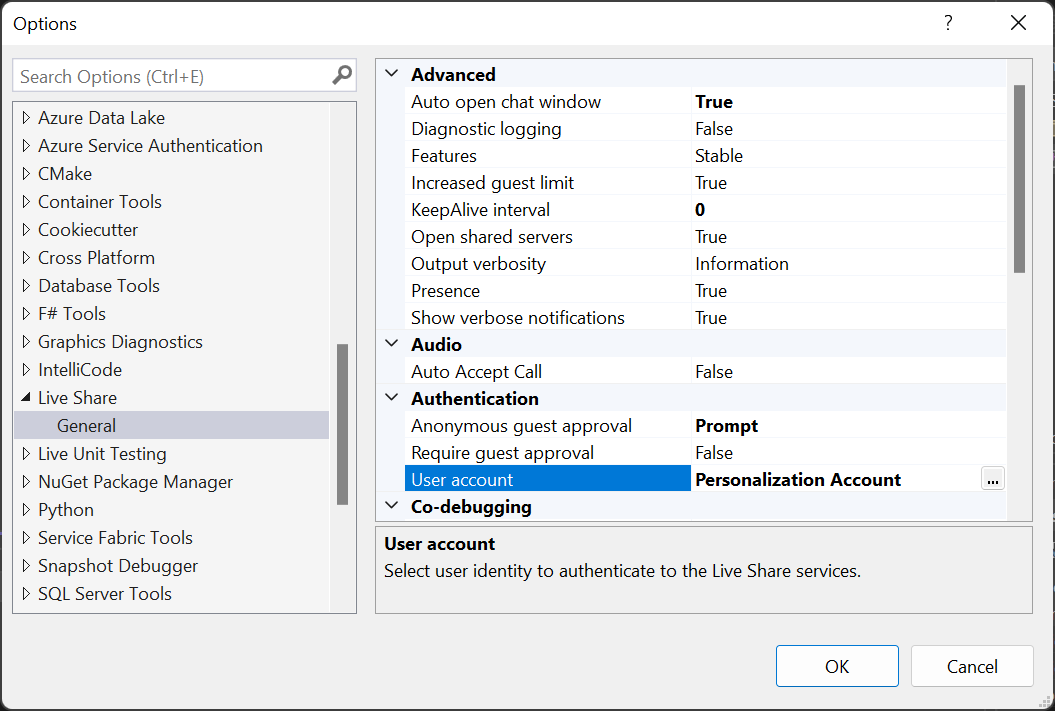
Výběr externího účtu umožňuje vybrat účet, který funkce přizpůsobení sady Visual Studio nepodporuje, jako je GitHub. Prohlížeč se automaticky zobrazí při prvním použití funkce Live Share, abyste mohli dokončit přihlášení.
Tip
Věděli jste, že můžete přejít na > Možnosti nástroje > Live Share > Obecné a zobrazit všechna výchozí nastavení Live Share? Přizpůsobte si prostředí pro spolupráci podle svých potřeb. Nové funkce Live Share si můžete vyzkoušet také tak, že zvolíte členy programu Insider pro pokročilé > funkce > v nastavení Obecné live Share.
Pokud narazíte na potíže, projděte si další tipy pro řešení potíží .
Omezení hosta
V současné době existují některé nedostatky, se kterými se budou hosté setkát s používáním funkcí popsaných v těchto článcích. Relace spolupráce ale hostitelé udržují kompletní funkčnost svého nástroje podle svého výběru. Další informace najdete v následujících článcích:
- Podpora jazyků a platforem
- Podpora rozšíření
- Všechny hlavní chyby, žádosti o funkce a omezení
- Všechny požadavky na funkce a omezení